操作方法
操作方法:在 ArcGIS Pro 中根据要素类中的多个起点和终点创建单独路径
描述
在 ArcGIS Pro 中,可以通过连接表示起点和终点的点对来创建路径。 在某些情况下,当属性表中存在多个点对时,建议使用网络分析方法同时为每对点生成路径。 有关详细信息,请参阅 ArcGIS Pro:Network Analyst 求解程序。
本文介绍在 ArcGIS Pro 中根据要素类中的多个起点和终点创建单独路径的工作流。
解决方案或解决方法
下图显示了一张地图,该地图在 my_places 要素类中包含五个点对,用于创建连接起点和终点的五条路径。
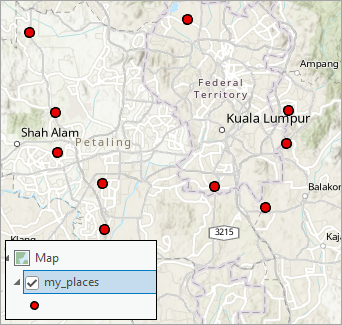
- 打开 ArcGIS Pro 工程。
- 将新的唯一 ID 字段添加至点要素属性表。
- 在内容窗格中,右键单击点要素图层,然后单击属性表。
- 在属性表中,单击添加
 添加新字段。
添加新字段。 - 在“字段”视图中,指定新字段的字段名称和数据类型列。 在此示例中,新字段名为 MyUnique_id,数据类型为文本。
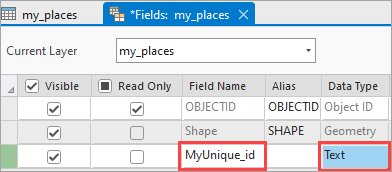
- 单击更改组中的保存保存更改。
- 向表示起点和终点的每个点要素对分配代表特定路径的唯一 ID。
Note: This workflow is also applicable when creating routes from the origins to destinations passing through midpoints, or stops. To do so, assign a unique ID of the route to the point features that represents the origin, destination, and all the stops.
- 打开点要素类属性表,然后向在步骤 2 中创建的新字段分配唯一值。 在本例中,需要向 my_places 要素类中 MyUnique_ID 列中的每个要素点分配五个唯一 ID。
- 在编辑选项卡上,单击保存保存更改。
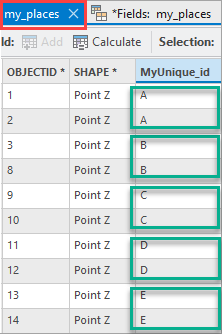
- 创建路径图层。 在分析选项卡的工作流组中,单击网络分析 > 路径。
包含停靠点、路径、点障碍、线障碍和面障碍子图层的路径图层随即添加到“内容”窗格中。
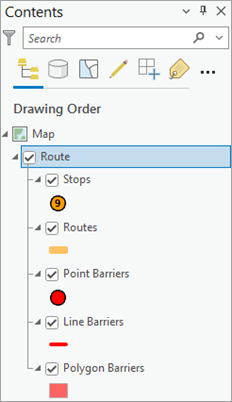
- 将点要素位置添加到路径图层的停靠点子图层。
- 在内容窗格中高亮显示新路径图层,然后单击路径图层选项卡。
- 在 输入数据组中,单击导入停靠点打开添加位置窗口。

- 在添加位置窗口中配置参数。
- 对于输入网络分析图层,选择在步骤 4 中创建的路径图层。 在本例中,选择了“路径”。
- 对于子图层,从下拉列表中选择停靠点以将位置添加到停靠点子图层。
- 对于输入位置,指定包含要添加到停靠点子图层的位置的要素类。 在此示例中,选择了 my_places 要素类。
- 对于属性,选择 RouteName。
- 对于字段,在字段名称下,选择在步骤 2 中创建的字段名称。 在本示例中,选择了 MyUnique_id。
- 单击确定。

- 在路径图层选项卡的分析组中,单击运行将路径添加到创建的停靠点。
下图显示了在 ArcGIS Pro 中为连接要素类中的多个起点和终点而创建的五条单独路径。
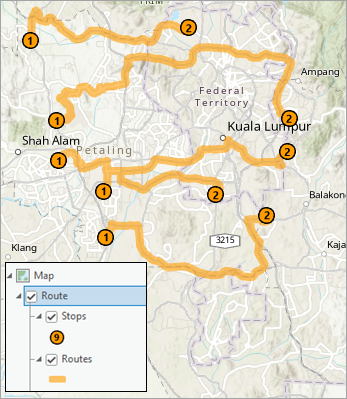
文章 ID: 000030650
获取来自 ArcGIS 专家的帮助
立即开始聊天

